أحد أعظم نقاط قوة نظام التشغيل Chrome هو استقراره. كلما أعطيت جهاز Chromebook لشخص ما ، أعلم أنه لن يواجه أي مشاكل. ومع ذلك ، بالنسبة لأولئك الذين يحبون العبث - مثلي - هناك خيار لاختبار ميزات جديدة لـ Chrome على حساب الاستقرار المحتمل. يمكنك التبديل بين قنوات البرامج الثلاث على جهاز Chromebook إذا كنت تريد ذلك. إليك ما هو كل واحد وما يجب معرفته قبل التبديل.
ما هي قنوات Chrome OS؟
يمكن أن يكون كل جهاز Chrome على واحدة من ثلاث قنوات برمجية: القناة الثابتة والقناة التجريبية وقناة المطور.
- قناة المطور هو المكان الذي يتم فيه إضافة الميزات الجديدة وتغييرات البرامج إلى إصدارات نظام التشغيل Chrome. تتيح لك هذه القناة اختبار أحدث التعديلات ، ولكنها تتيح لك أيضًا اختبار القناة التي بها أكبر عدد من الأخطاء. إذا كنت تستخدم Chromebook في عمل مهم أو إذا كان الكمبيوتر الوحيد لديك ، فإن قناة Developer ليست مناسبة لك. إذا كان جهاز Chromebook جهازًا ثانويًا ، فقد تستمتع باللعب به.
- قناة بيتا هو الانتقال بين الغرب المتوحش للمطور وحالة Stable الطبيعية. هذا هو المكان الذي يمكنك فيه تجربة أشياء جديدة قبل أن يحصل عليها معظم المستخدمين ، دون الحاجة إلى التعامل مع العديد من الأخطاء. لا تفهموني خطأ بيتا لا تزال عربات التي تجرها الدواب ، أقل من ذلك ، لأنه يتم العمل من خلال الأخطاء الأكثر أهمية قبل أن تصل هنا.
- قناة مستقرة هي القناة الافتراضية التي يتم شحن جميع أجهزة Chromebook معها. إذا لم تكن تعرف ما هي قناة Chrome OS قبل أن تبدأ في قراءة هذه المقالة ، فسيكون جهاز Chromebook على الوضع الثابت. المستقر هو ما يتم طرحه بعد اختبار تغييرات البرامج بالكامل ، وهذا البرنامج هو الأكثر استقرارًا - انتظره -.
ما تريد معرفته قبل الانتقال بين القنوات
يعد الانتقال من القنوات الثابتة إلى القنوات التجريبية أو قنوات المطورين أمرًا بسيطًا ، ولكن الانتقال في الاتجاه الآخر هو أمر يتطلب المزيد من الجهد. عند التبديل إلى المستويات غير المستقرة ، يتعامل نظام التشغيل Chrome معها مثل أي تحديث آخر للنظام لأنها رقم إصدار أعلى. تتطلب العودة إلى الوضع الثابت استعادة كاملة للنظام - فهي تغسل جهاز Chromebook وتمحو جميع البيانات المحلية من الجهاز.
حتى لو استغرق إعداد Chromebook 5 دقائق فقط ، فهذا شيء لا يريد أي شخص أن يكون غير مستعد له ، لذا إذا كنت ستبدأ في التعامل مع قنوات Beta و Developer ، فقم بعمل نسخة احتياطية من بياناتك المحلية وتأكد من ذلك أنت احتفظ الأشياء احتياطيًا. تم دمج Google Drive في تطبيق الملفات لسبب ما!
كيفية التنقل بين قنوات Chrome OS
-
انقر أو اضغط على حبة الوقت والحالة في الزاوية اليسرى السفلية من الشاشة.
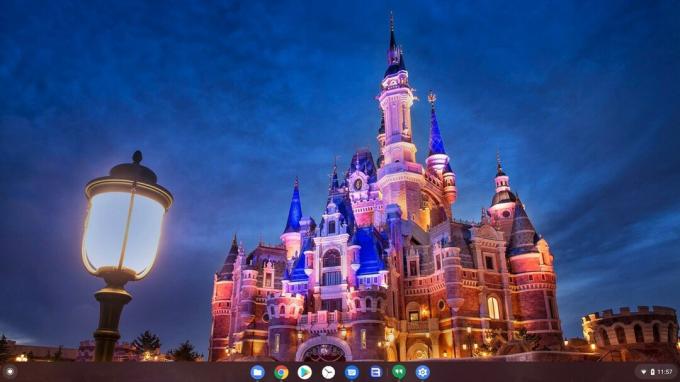 المصدر: Ara Wagoner / Android Central
المصدر: Ara Wagoner / Android Central -
انقر أو اضغط على ترس الإعدادات.
 المصدر: Ara Wagoner / Android Central
المصدر: Ara Wagoner / Android Central -
انقر أو اضغط على رمز قائمة من ثلاثة أسطر في الزاوية العلوية اليسرى من تطبيق الإعدادات.
 المصدر: Ara Wagoner / Android Central
المصدر: Ara Wagoner / Android Central -
انقر أو اضغط حول Chrome OS.
 المصدر: Ara Wagoner / Android Central
المصدر: Ara Wagoner / Android Central -
انقر أو اضغط تفاصيل اضافية.
 المصدر: Ara Wagoner / Android Central
المصدر: Ara Wagoner / Android Central -
انقر أو اضغط قناة التغيير.
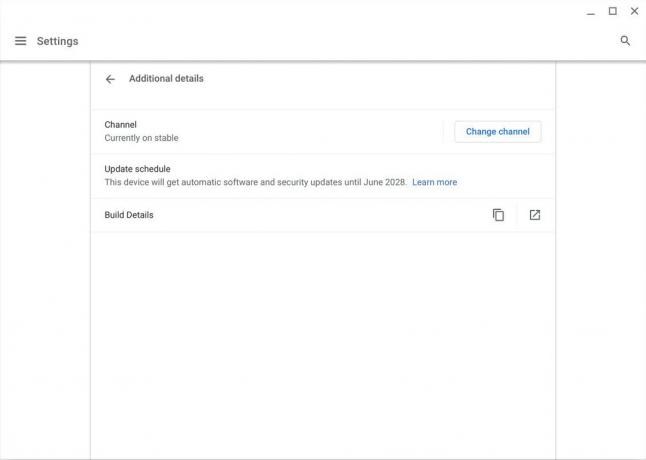 المصدر: Ara Wagoner / Android Central
المصدر: Ara Wagoner / Android Central -
انقر أو اضغط على قناة تريد التبديل إليه.
 المصدر: Ara Wagoner / Android Central
المصدر: Ara Wagoner / Android Central -
انقر أو اضغط قناة التغيير.
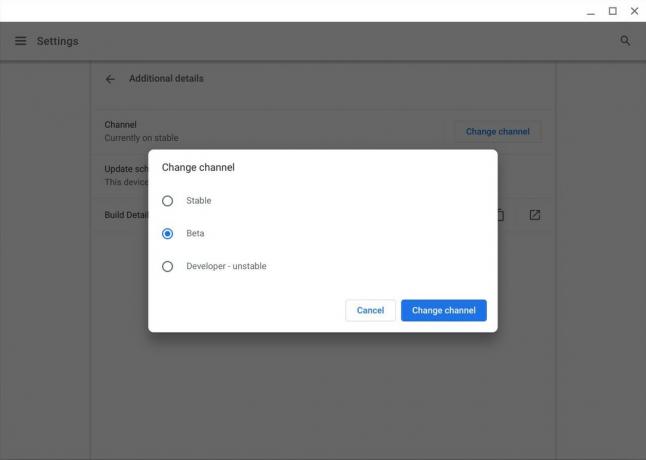 المصدر: Ara Wagoner / Android Central
المصدر: Ara Wagoner / Android Central
إذا كنت تقوم بالتحديث إلى Beta أو Developer ، فسيقوم جهاز Chromebook بتبديل القنوات وإجراء اختبار اتصال لخوادم Google للحصول على أحدث إصدار من قناتك الجديدة. عند تنزيل هذا التحديث ، سيُعلمك Chrome بمجرد استعداده لإعادة التشغيل والانتهاء من معالجة التحديث.
إذا كنت تقوم بالرجوع إلى إصدار سابق ، فسيحذرك جهاز Chromebook من حقيقة أن الرجوع إلى إصدار سابق يتطلب Powerwash ، وبمجرد موافقتك ، سوف يستعد لتنفيذ Powerwash والنظام استعادة.
آرا واجنر
آرا واجنر كاتبة في Android Central. إنها تقوم بتسمية الهواتف وتضرب موسيقى Google Play بعصا. عندما لا تكتب المساعدة والكيفية ، فإنها تحلم بديزني وتغني ألحان العرض. إذا رأيتها بدون سماعات ، اركض. يمكنك متابعتها على Twitter على تضمين التغريدة.
